設定 SharePoint Server 相關應用程式的環境
適用于: 2013
2013 
 2019
2019  訂閱版本
訂閱版本  Microsoft 365 中的 SharePoint
Microsoft 365 中的 SharePoint
若要讓使用者在其網站中安裝和使用 SharePoint 的應用程式,請設定您的環境以支援它們。 本文說明如何設定環境以支援應用程式。 可利用<規劃 SharePoint Server 的應用程式>文章檢閱選項,然後決定本文中組態設定要採用的值。
瞭解如何 使用 Microsoft 365 中的 SharePoint 應用程式類別目錄來管理應用程式。
開始之前
向應用程式的功能變數名稱提供者購買功能變數名稱,例如,ContosoApps.com。
請確定您是伺服器陣列管理員群組的成員,以執行本文中的步驟。 有些步驟必須是網域系統管理員身分才能執行。
如果您有多租用戶環境,則必須使用 Microsoft PowerShell 執行一些步驟。 請確定您有權限可使用 Windows PowerShell 來管理 SharePoint 伺服器。
在 DNS 中設定網域名稱
您必須在網域名稱服務 (DNS) 中設定用來裝載應用程式的新網域。 為了協助改善安全性,網域名稱不能是主控 SharePoint Server 網站之網域的子網域。 例如,如果 SharePoint Server 網站位於 Contoso.com,請考慮使用 ContosoApps.com 而非 App.Contoso.com 來作為網域名稱。
布建應用程式時,它會布建唯一的 DNS 功能變數名稱 (例如 Apps- 12345678ABCDEF.ContosoApps.com,其中 12345678ABCDEF 是應用程式) 的唯一識別碼。 您必須為 DNS 網域提供萬用字元正式名稱 (CNAME) 項目,以支援這些唯一名稱。
視您的設定而定 (例如,若使用 WINS 正向對應),可能需要先建立新的正向對應區域,或者可以在與 SharePoint Server 網站網域相同的區域中先建立萬用字元 CNAME 項目。 在下列程序中,您將建立正向對應區域,然後建立 DNS 網域名稱的萬用字元別名記錄,這可讓個別應用程式在應用程式網域內建立唯一的網域名稱。 在這些程序中,我們使用 Windows Server 2012 R2 的 DNS 管理員。 若您有其他類型的 DNS 伺服器,請遵循文件中針對該伺服器類型的程序。
建立應用程式網域名稱的正向對應區域
確認執行此程序的使用者帳戶是網域控制站的網域系統管理員。
按一下 [開始],然後指向 [系統管理工具],再按一下 [DNS]。
在「DNS 管理員」的 [正向對應區域] 上按一下滑鼠右鍵,然後按一下 [新區域...]。
在 [新區域精靈] 中,按 [下一步] 。
在「區域類型」頁面中,接受 [主要區域] 的預設值,然後按 [下一步]。
在「Active Directory 區域複寫領域」頁面中,為您的環境選擇合適的複寫方法 (預設為 [複寫至此網域中的所有 DNS 伺服器] ),然後按 [下一步]。
在「區域名稱」頁面的 [區域名稱] 方塊中,輸入新的應用程式網域名稱 (例如 ContosoApps.com),然後按 [下一步]。
在「動態更新」頁面中,為您的環境選擇合適的動態更新類型 (預設為 [不允許動態更新] ),然後按 [下一步]。
在 [完成新區域精靈]頁面上,檢視設定,然後按一下 [完成]。
您已在環境中建立正向對應區域 (與網域名稱),現在即可用於應用程式 。
為新網域名稱建立萬用字元別名 (CNAME) 記錄
確認執行此程序的使用者帳戶是網域控制站的網域系統管理員。
在「DNS 管理員」的「正向對應區域」下,於新應用程式的網域名稱上按滑鼠右鍵,然後按一下 [新別名 (CNAME)]。
在 [新增資源記錄] 對話方塊的 [ 別名名稱] 中, (使用父系網域,如果保留空白) 方塊,請輸入 *。
FQDN) 方塊 (完整功能變數名稱會顯示 *。 後面接著您為應用程式建立的功能變數名稱。 例如,*.ContosoApps.com 或 *.Contoso-Apps.com。
在 [目標主機完整網域名稱 (FQDN)] 方塊旁,輸入主控 SharePoint Server 網站之伺服器的 FQDN。
例如 SharePoint.Contoso.com。
或者:
在 [目標主機的完整網域名稱 (FQDN)] 方塊旁邊按一下 [瀏覽],然後瀏覽至主控 SharePoint Server 網站網域的「正向對應區域」。
例如,contoso.com。
然後瀏覽到指向主控 SharePoint Server 網站伺服器的記錄。
例如 SharePoint。
[新增資源記錄] 對話方塊會顯示應用程式網域的萬用字元別名,以及裝載 SharePoint 網站之伺服器的 FQDN。
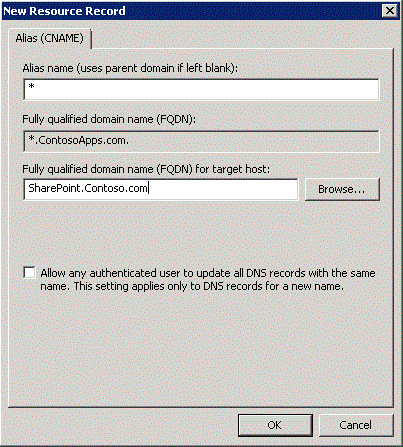
按一下 [確定]。
您可 Ping 新網域名稱與別名來驗證。
驗證新網域名稱
確認正在執行此程序的使用者帳戶為網域控制站的網域系統管理員。
按一下 [開始],然後按一下 [命令提示字元]。
在命令提示字元處輸入 ping ,接著輸入您建立的網域子網域,然後按下 ENTER 。
例如 ping Apps-12345678ABCDEF.contosoapps.com
若 Ping 命令傳回正確的 IP 位址,代表您的網域名稱萬用字元已設定成功。
建立新的萬用字元 SSL 憑證
若在環境中的 SharePoint Server 網站上使用安全通訊端層 (SSL),或使用任何會使用 SharePoint Server 網站外部資料的應用程式,就應該對應用程式使用 SSL。 若要使用 SSL,您需要針對應用程式網域建立 SSL 憑證 (例如 ContosoApps.com)。
網域應該以萬用字元 (的形式新增,例如 *.ContosoApps.com) 。 您需要萬用字元憑證,而不是個別的憑證,因為各個安裝的應用程式都有專屬的子網域。
若要允許支援使用 SharePoint Server 應用程式域進行 SSL 卸載,請使用下列 Microsoft PowerShell 命令來啟用多個應用程式域的支援:
$contentService = [Microsoft.SharePoint.Administration.SPWebService]::ContentService
$contentService.SupportMultipleAppDomains = $true
$contentService.Update()
iisreset
設定訂閱設定與應用程式管理服務應用程式
應用程式需依賴 App Management 和 Microsoft SharePoint Foundation 訂閱設定服務應用程式。 請使用下列程序來為其進行設定。
開啟 Microsoft SharePoint Foundation 訂閱設定服務
在管理中心的 [系統設定] 下方,按一下 [管理此伺服器陣列中的服務]。
在 [Microsoft SharePoint Foundation 訂閱設定服務] 中按一下 [啟用自動佈建]
接下來,使用 Microsoft PowerShell 建立訂閱設定服務應用程式和 Proxy。 請使用 New-SPSubscriptionSettingsServiceApplication 所提供的指令碼範例。
您還需要 App Management 服務應用程式。 下列程序會提供其設定步驟。
建立 App Management 服務應用程式
在管理中心中,按一下 [應用程式管理] 下的 [管理服務應用程式]。
按一下 [新增],然後按一下 [App Management 服務]。
在 [服務應用程式名稱] 方塊中,輸入服務應用程式的名稱。
在 [應用程式集區] 底下,從 [使用現有的應用程式集區] 清單中選擇 [SharePoint Web 服務預設值]。
按一下 [確定]。
指定應用程式網域和應用程式前置詞
在此區段中,您可以指定要用於環境中應用程式的應用程式網域和應用程式前置詞。 應用程式 URL 會指向應用程式網域以及用以決定每個應用程式命名方式的前置詞。
請使用下列程序來設定應用程式 URL。
設定應用程式 URL
在管理中心按一下 [應用程式]。
在 [應用程式] 頁面按一下 [設定應用程式 URL]。
在 [應用程式網域] 方塊中,輸入您為主控應用程式建立的隔離網域 (例如,ContosoApps.com)。
在 [應用程式前置詞] 方塊中,輸入要作為應用程式 URL 前置詞的名稱。
(例如,您可以使用「apps」來作為前置詞,然後您就會看到每個應用程式的 URL,例如「apps- 12345678ABCDEF.ContosoApps.com」。)
按一下 [確定]。
如果您要安裝應用程式,而且您已變更應用程式前置詞 (也稱為網站訂用帳戶名稱) ,則必須執行更多步驟,包括重新開機裝載應用程式的萬維網發佈服務 (WWW 服務) 。
重要事項
[!重要事項] 重新啟動 WWW 服務也會重新啟動 IIS 系統管理服務與 Windows 處理序啟用服務,並且會關閉所有依賴這些服務的網站和應用程式。 這可能會使它們遺失現有的狀態,要等成功重新啟動服務後才能再次使用。 您應該規劃在計劃的維修時間執行這些步驟。 > 若要完成應用程式前置詞重新命名工作,請執行下列步驟: > 停止 SharePoint 計時器服務。 > 重新開機裝載應用程式的萬維網發佈服務。 > 啟動 SharePoint 計時器服務。
多租用戶設定 (選擇性)
如果您在環境中裝載多個租用戶,則必須使用 Microsoft PowerShell 來設定每個租用戶的應用程式 URL。 請使用下列程序來為其進行設定。
使用 Windows PowerShell 設定應用程式 URL
開啟 [SharePoint 管理命令介面]。
在 Microsoft PowerShell 命令提示字元處輸入以下命令,並在每個命令結尾按下 ENTER :
Set-SPAppDomain <appDomain> Set-SPAppSiteSubscriptionName -Name "app" -Confirm:$false其中:
- <應用程式網域> 是您建立的網域名稱。
如果您要安裝應用程式而且您已經變更應用程式前置詞 (又稱為網站訂閱名稱),您必須執行與重新啟動主控應用程式之 World Wide Web Publishing 服務 (WWW 服務) 關聯的額外步驟。
重要事項
[!重要事項] 重新啟動 WWW 服務也會重新啟動 IIS 系統管理服務與 Windows 處理序啟用服務,並且會關閉所有依賴這些服務的網站和應用程式。 這可能會使它們遺失現有的狀態,要等成功重新啟動服務後才能再次使用。 您應該規劃在計劃的維修時間執行這些步驟。 > 若要完成應用程式前置詞重新命名工作,請執行下列步驟: > 停止 SharePoint 計時器服務。 > 重新開機裝載應用程式的萬維網發佈服務。 > 啟動 SharePoint 計時器服務。
如需詳細資訊,請參閱<Set-SPAppSiteSubscriptionName>及<Set-SPAppDomain>。
設定網際網路對向端點功能 (選用)
SharePoint 市集中包含搭配需要網際網路對向端點之網站使用的 SharePoint 應用程式。 依預設,這些應用程式並無法使用 (灰階化無法購買),因為它們與大多數的網站都無法相容。 不過,如果您伺服器陣列的設定允許網際網路對向端點,則您可開啟網際網路對向端點功能,以顯示 SharePoint 市集中的應用程式。 您會在管理中心開啟此功能。
設定應用程式的網際網路對向端點
在管理中心中,按一下 [應用程式管理]。
在「應用程式管理」頁面上,按一下 [管理 Web 應用程式]。
在「管理 Web 應用程式」頁面上,選取要變更的 Web 應用程式。
在功能區上,按一下 [管理功能]。
在功能清單中,按一下 [需要可存取網際網路對向端點的應用程式] 旁的 [啟動]。
按一下 [確定]。
在某些情況下,例如,當您具有不常安裝更新的內部部署 SharePoint Server 陣列時,您必須執行 Cmdlet 來更新用來指向 SharePoint 市集 的 URL:
Set-SPAppStoreConfiguration -Url http://office.microsoft.com -Enable $true